Android相机、图册demo
本文为大家分享了Android相机、图册基本demo,供大家参考,具体内容如下
package com.example.democamera;
import java.io.File;
import java.io.FileNotFoundException;
import java.io.IOException;
import android.net.Uri;
import android.os.Bundle;
import android.os.Environment;
import android.provider.MediaStore;
import android.app.Activity;
import android.content.Context;
import android.content.Intent;
import android.content.res.Configuration;
import android.database.Cursor;
import android.graphics.Bitmap;
import android.graphics.BitmapFactory;
import android.view.View;
import android.widget.ImageView;
public class MainActivity extends Activity {
private ImageView iv;
static final int gallery = 1, camera = 2;
@Override
protected void onCreate(Bundle savedInstanceState) {
super.onCreate(savedInstanceState);
setContentView(R.layout.activity_main);
iv = (ImageView) findViewById(R.id.iv_picture);
}
/**
* 启动图片画廊
*
* @param view
*/
public void startGallery(View view) {
Intent intent = new Intent();
intent.setAction(Intent.ACTION_GET_CONTENT);
intent.setType("image/*");
startActivityForResult(intent, gallery);
}
/**
* 启动相机
*
* @param view
*/
public void startCamera(View view) {
Intent intent = new Intent(MediaStore.ACTION_IMAGE_CAPTURE);
if (isSDExsit()) {
/* 创建存放图片文件夹 */
File dir = new File(Environment.getExternalStorageDirectory()
+ "/my");
if (!dir.exists())
dir.mkdirs();
/* 设置图片参数 得到原尺寸的图片 */
File file = new File(dir, "aaa.jpg");
intent.putExtra(MediaStore.EXTRA_SCREEN_ORIENTATION,
Configuration.ORIENTATION_UNDEFINED);
intent.putExtra(MediaStore.EXTRA_OUTPUT, Uri.fromFile(file));
}
startActivityForResult(intent, camera);
}
@Override
protected void onActivityResult(int requestCode, int resultCode, Intent data) {
// TODO Auto-generated method stub
super.onActivityResult(requestCode, resultCode, data);
switch (requestCode) {
case gallery:
/* 做判断,防止返回报错 */
if (data != null) {
/*
* 三种方式处理URI
*/
Uri uri = data.getData();
iv.setImageURI(uri);
Bitmap bitmap = BitmapFactory
.decodeFile(getPathByUri(uri, this));
iv.setImageBitmap(bitmap);
Bitmap bitmap2 = getBitmapByUri(uri, this);
iv.setImageBitmap(bitmap2);
}
break;
case camera:
if (data != null) {// 这是获得缩略图的方法
Bitmap b = (Bitmap) data.getExtras().get("data");
iv.setImageBitmap(b);
} else {// 有sd卡得到图片原图
Bitmap bitmap = BitmapFactory.decodeFile("sdcard/my/aaa.jpg");//直接这样做会有发生OOM的风险,Demo简单这么处理
iv.setImageBitmap(bitmap);
}
break;
default:
break;
}
}
/**
* Uri-->Bitmap
*
* @param uri
* @param context
* @return
*/
public static Bitmap getBitmapByUri(Uri uri, Context context) {
Bitmap bitmap = null;
try {
bitmap = MediaStore.Images.Media.getBitmap(
context.getContentResolver(), uri);
} catch (FileNotFoundException e) {
// TODO Auto-generated catch block
e.printStackTrace();
} catch (IOException e) {
// TODO Auto-generated catch block
e.printStackTrace();
}
return bitmap;
}
/**
* Uri--->Path
*
* @param uri
* @param context
* @return
*/
public static String getPathByUri(Uri uri, Context context) {
String path = null;
String[] projection = { MediaStore.Images.Media.DATA };
Cursor cursor = context.getContentResolver().query(uri, projection,
null, null, null);
if (cursor.moveToFirst()) {
int index = cursor
.getColumnIndexOrThrow(MediaStore.Images.Media.DATA);
path = cursor.getString(index);
}
return path;
}
/**
* 判断SD卡是否存在
*
* @return
*/
public static boolean isSDExsit() {
if (Environment.getExternalStorageState().equals(
Environment.MEDIA_MOUNTED)) {
return true;
} else {
return false;
}
}
}
下面分享具体Android 调用相机、打开相册、裁剪图片的实现代码,内容如下
private ImageView iv_user_photo;
private String fileName = "";
private File tempFile;
private int crop = 300;// 裁剪大小
private static final int OPEN_CAMERA_CODE = 10;
private static final int OPEN_GALLERY_CODE = 11;
private static final int CROP_PHOTO_CODE = 12;
private OnClickListener PopupWindowItemOnClick = new OnClickListener() {
@Override
public void onClick(View v) {
menuWindow.dismiss();
switch (v.getId()) {
// 拍照
case R.id.btn_camera:
initFile();
openCamera();
break;
// 相册
case R.id.btn_gallery:
initFile();
openGallery();
break;
default:
break;
}
}
};
public void initFile() {
if(fileName.equals("")) {
if(FileUtil.existSDCard()) {
String path = Environment.getExternalStorageDirectory() + File.separator + "JanuBookingOnline" + File.separator;
FileUtil.mkdir(path);
Logger.i("path:" + path);
fileName = path + "user_head_photo.jpg";
tempFile = new File(fileName);
} else {
CommonUitl.toast(context, "请插入SD卡");
}
}
}
/**
* 调用相机
*/
public void openCamera() {
Intent intent = new Intent(MediaStore.ACTION_IMAGE_CAPTURE);// 打开相机
intent.putExtra("output", Uri.fromFile(tempFile));
startActivityForResult(intent, OPEN_CAMERA_CODE);
}
/**
* 打开相册
*/
public void openGallery() {
Intent intent = new Intent(Intent.ACTION_PICK);// 打开相册
intent.setDataAndType(MediaStore.Images.Media.INTERNAL_CONTENT_URI, "image/*");
intent.putExtra("output", Uri.fromFile(tempFile));
startActivityForResult(intent, OPEN_GALLERY_CODE);
}
/**
* 裁剪图片
* @param uri
*/
public void cropPhoto(Uri uri) {
Intent intent = new Intent("com.android.camera.action.CROP");
intent.setDataAndType(uri, "image/*");
intent.putExtra("output", Uri.fromFile(tempFile));
intent.putExtra("crop", true);
intent.putExtra("aspectX", 1);
intent.putExtra("aspectY", 1);
intent.putExtra("outputX", crop);
intent.putExtra("outputY", crop);
startActivityForResult(intent, CROP_PHOTO_CODE);
}
@Override
protected void onActivityResult(int requestCode, int resultCode, Intent data) {
if (resultCode == 1)
return;
switch (requestCode) {
case OPEN_CAMERA_CODE:
cropPhoto(Uri.fromFile(tempFile));
break;
case OPEN_GALLERY_CODE:
cropPhoto(data.getData());
break;
case CROP_PHOTO_CODE:
try {
BitmapFactory.Options options = new BitmapFactory.Options();
options.inSampleSize = 2;
Bitmap bitmap = BitmapFactory.decodeFile(fileName, options);
if (bitmap != null) {
iv_user_photo.setImageBitmap(bitmap);
CommonUitl.sharedPreferences(context, AppConstants.USER_PHOTO, fileName);
}
} catch (Exception e) {
e.printStackTrace();
}
break;
default:
break;
}
super.onActivityResult(requestCode, resultCode, data);
}
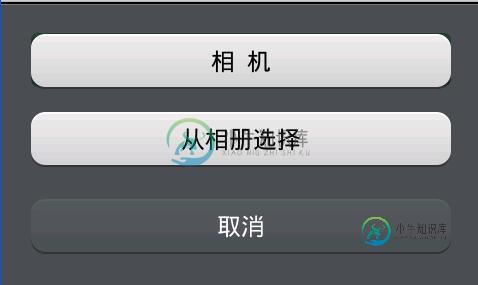
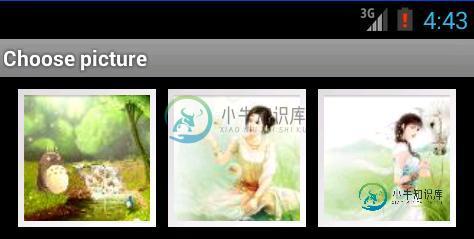
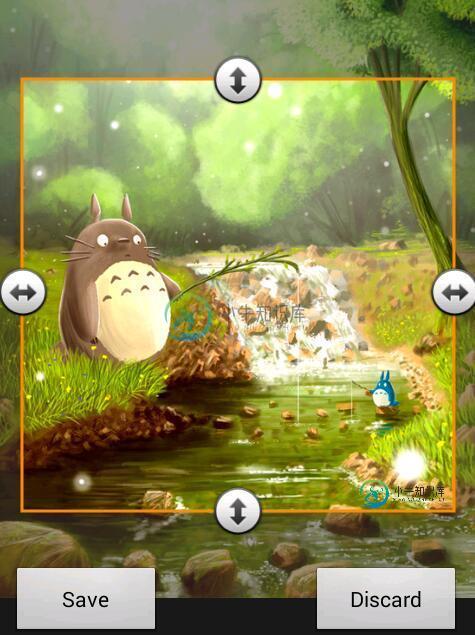
以上就是关于Android相机、图册的基本操作内容,希望对大家学习Android软件编程有所帮助。
-
本文向大家介绍Android开发从相机或相册获取图片裁剪,包括了Android开发从相机或相册获取图片裁剪的使用技巧和注意事项,需要的朋友参考一下 废话不多说了,直接给大家贴代码了。 以上代码很简单,相信大家都可以看的懂吧,欲了解更多信息请持续关注本站,谢谢。
-
本文向大家介绍Android实现读取相机(相册)图片并进行剪裁,包括了Android实现读取相机(相册)图片并进行剪裁的使用技巧和注意事项,需要的朋友参考一下 我们先说一下思路,在android系统中就自带了图片剪切的应用,所以,我们只需要将我们获取到的相片传给图片剪切应用,再将剪切好的相片返回到我们自己的界面显示就ok了 在开发一些APP的过程中,我们可能涉及到头像的处理,比如从手机或者相册获取
-
本文向大家介绍Android 相机相册权限设置方法,包括了Android 相机相册权限设置方法的使用技巧和注意事项,需要的朋友参考一下 在AndroidManifest.xml中设置相机和相册的权限, 以上这篇Android 相机相册权限设置方法就是小编分享给大家的全部内容了,希望能给大家一个参考,也希望大家多多支持呐喊教程。
-
我正在构建一个类似于图片中所示的条形码扫描器的相机应用程序。我需要同时使用和API来支持android API>=19。 主要的想法是在整个屏幕上有相机预览,但只保存部分没有变暗(或拍摄的区域没有变暗)。我已经做了一些研究,发现通过和API只拍摄一部分照片是不可能的(但我不是100%确定)。所以我想我需要对我接收到的作为相机捕获的结果的字节数组(压缩成JPEG)进行一些操作。 我尝试以这种方式使用
-
我发现了一个非常有趣的问题。在拍摄相机照片后(我将设备保持在纵向模式,不旋转),给定的照片有时会旋转,但并不总是旋转。我知道,有些设备总是提供旋转的照片,但它可以使用exif或mediastore信息进行旋转。但在这种情况下,exif和mediastore表示方向为0,但图像是旋转的。最令人沮丧的是,这完全是随机发生的。代码非常简单: 有人见过这个问题吗?我在操作系统更新(4.1.1)后体验了Ga
-
本文向大家介绍Android拍照和获取相册图片,包括了Android拍照和获取相册图片的使用技巧和注意事项,需要的朋友参考一下 之前遇到各种拍照啊,获取相册图片之类,都是直接去度娘,要么之前的代码复制下,没好好总结过。 再也不要问度娘了,再也不用一堆博客里找啊找了。。。 ----------------------------------------------我是正文的分割线--------

